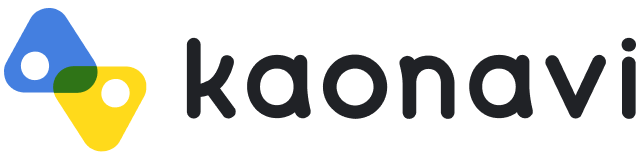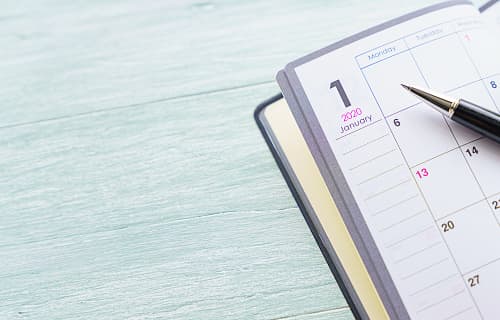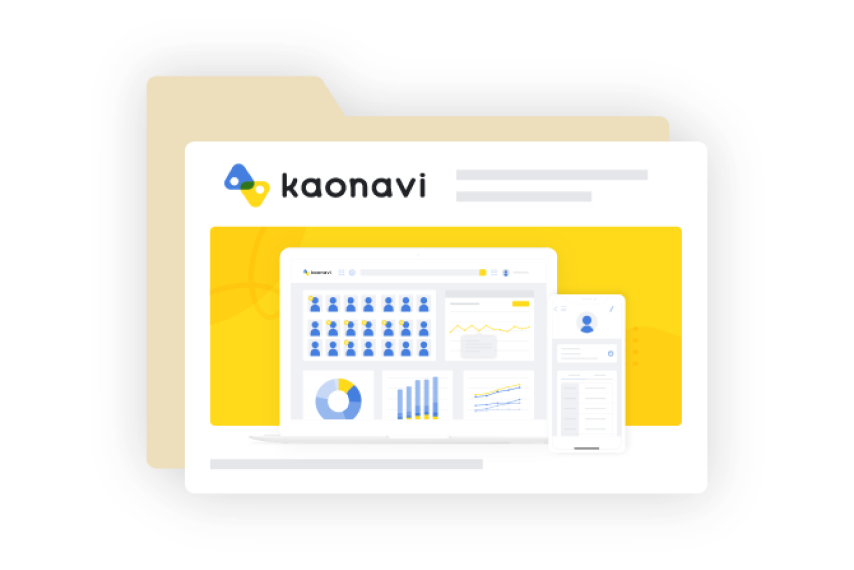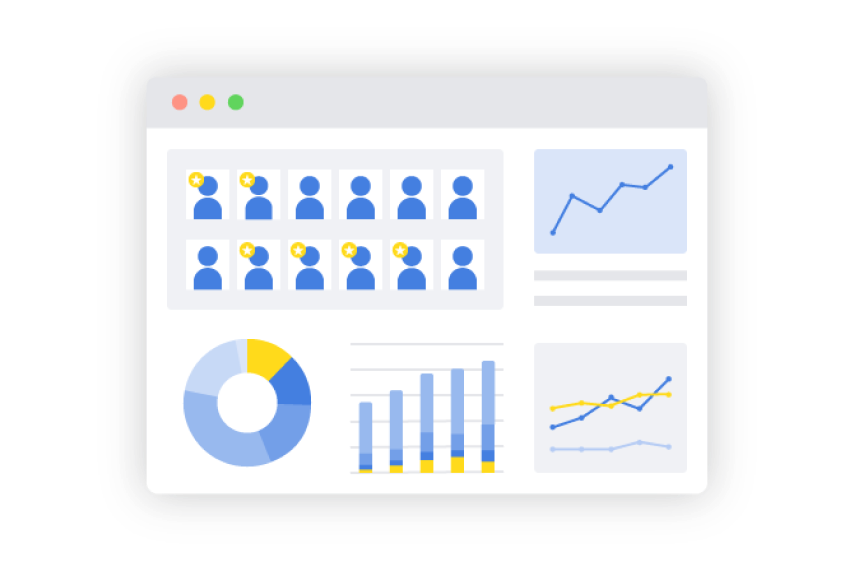活用テクニック
施策概要
わかりやすい評価フォームと権限の付与で、現行制度のまま効率アップ!
カオナビでは自社の評価制度に合わせて評価の流れや評価フォームを自在にカスタマイズできるため、制度を変えることなく運用改善できます。Excelで扱うような関数も計算式パーツを使って組み込むこともでき、入力負荷を抑えたフォームを作成できます。評価フォーム作成後、項目ごとに社員・上長・人事への閲覧/編集権限を設定することで、“一次評価者が二次評価者の入力内容を閲覧できないようにする”など、紙やExcelと同様の運用ができます。また、社員へのフィードバック内容を記録する欄を設けることで振り返りが徹底され、社員も納得感が得られるようになります。

- 評価の流れをワークフローとして設定し、円滑に回せるようにする
- 各種パーツを効果的に使った評価フォームを作成し、入力負荷を軽減する
- 権限の設定で、現場の評価内容を人事が把握しやすくする
カオナビを使った解決策
『スマートレビュー』 で評価ワークフローを設定
評価に関する一連の流れをワークフローとして組むことができます。これにより、事前に設定したメンバーに自動で評価が回っていき、円滑に進めることができます。目標設定/評価入力/フィードバックといったフェーズを追加し、フェーズ毎に行うべきアクションを設定します。
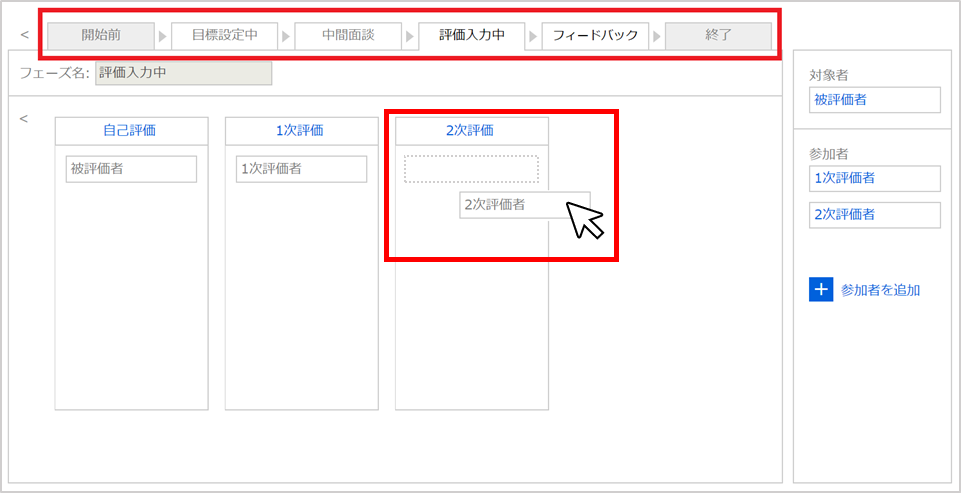
各種パーツを使い評価フォームを簡単作成
続いて、現行の評価フォームを参考に、パーツを組み合わせて評価フォームを作成します。簡単なマウス操作でレイアウトを自由に組むことができます。
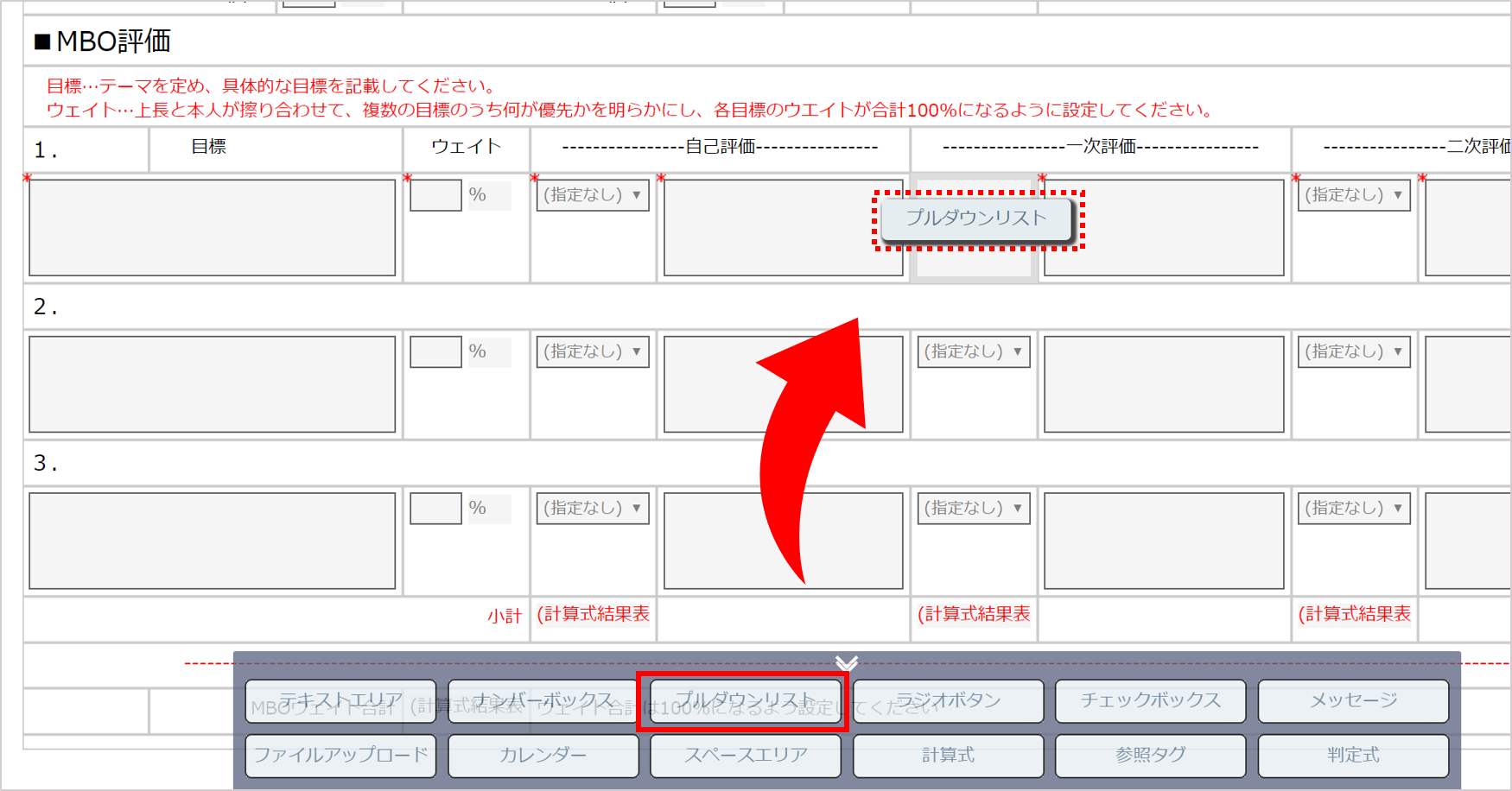
また、MBO、コンピテンシー、OKRなど、各種評価制度のテンプレートもあり、フォーム作成時に参考にしたり、テンプレートを土台にカスタマイズして作ることも可能です。
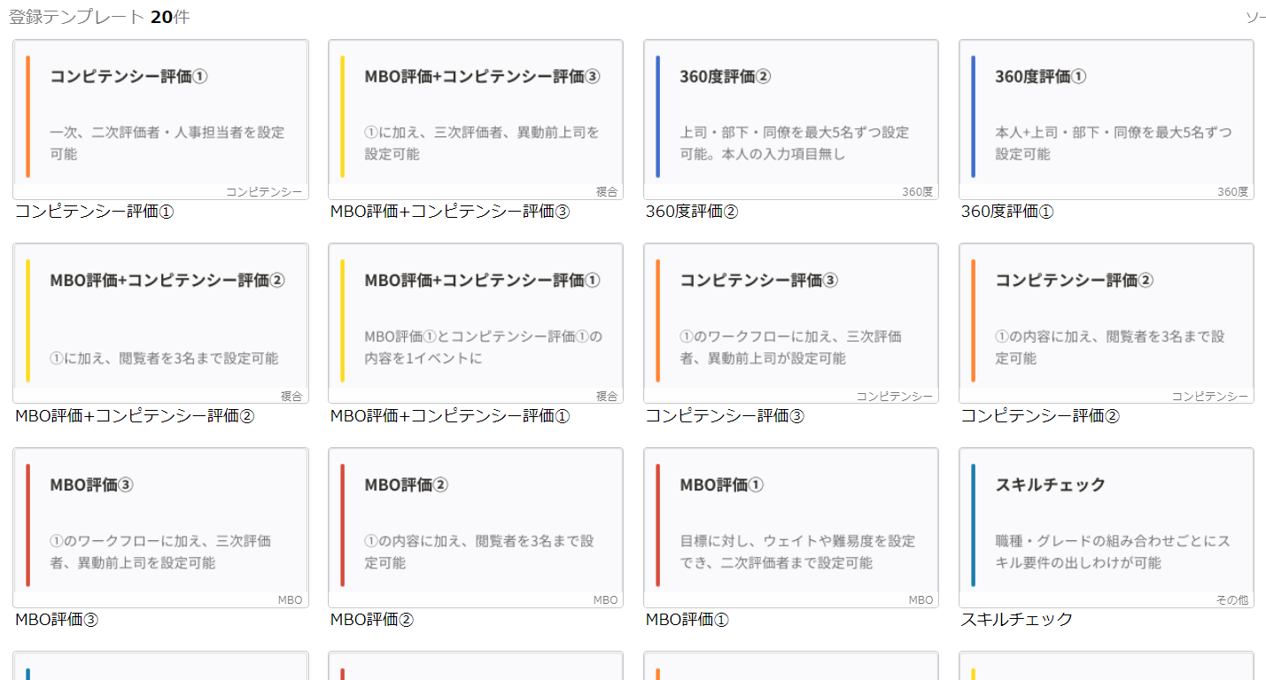
自社で運用中の評価シートに合わせて、項目の追加や削除を行います。評価点数に応じて、「S」「A」などのランクが自動で判断されるように判定式を組み、入力ミスを抑止します。これで、提出後の正誤チェックも不要になります。
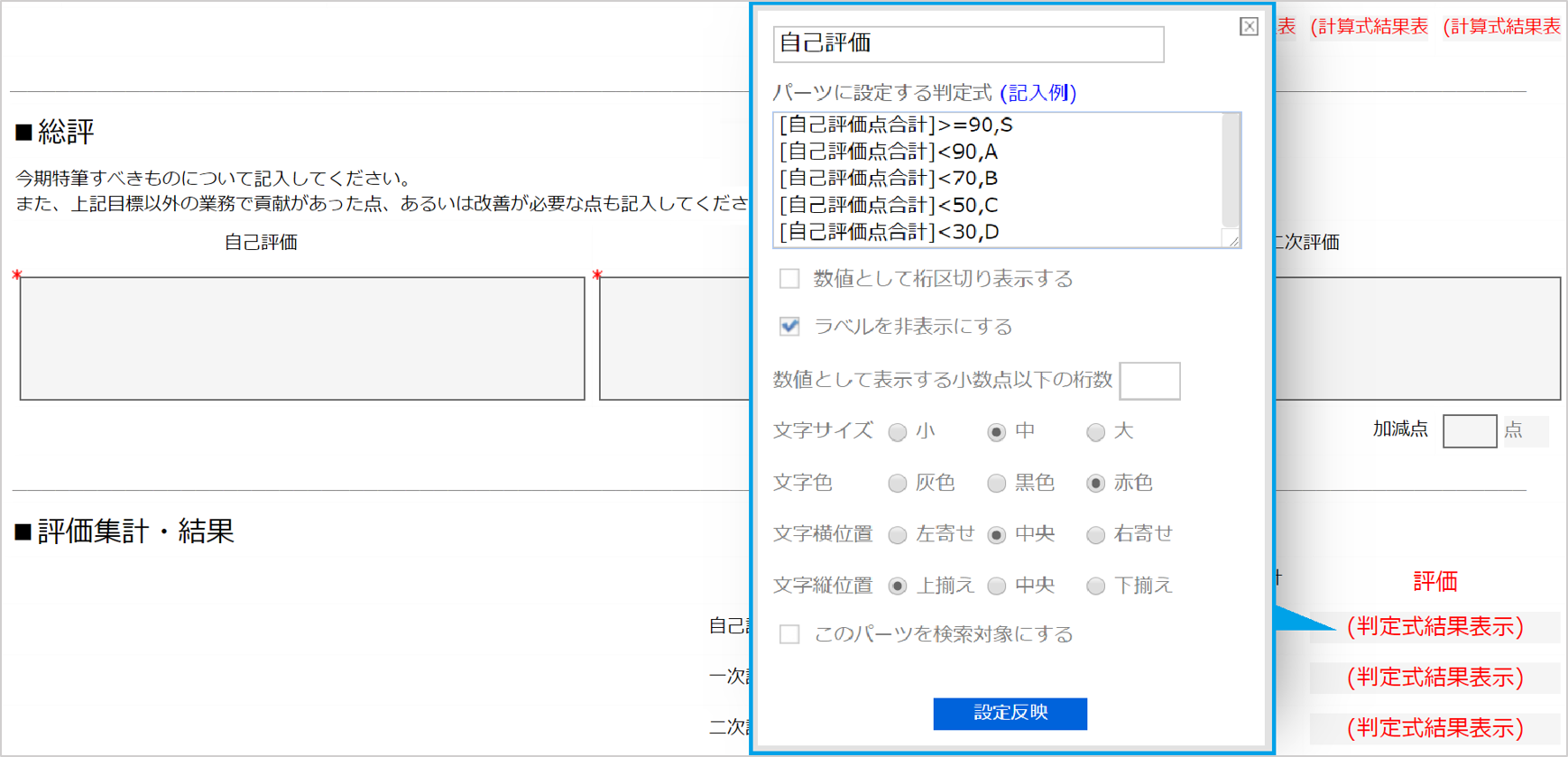
各評価者の評価理由について入力必須とし、推奨文字数も設定します。このようなナビゲーションが評価者の意識を高め、属人的な評価ではなく正当な根拠に基づいた評価判断を促します。
この内容を基に人事が客観的な視点で評価調整を行い、適正評価を実施します。
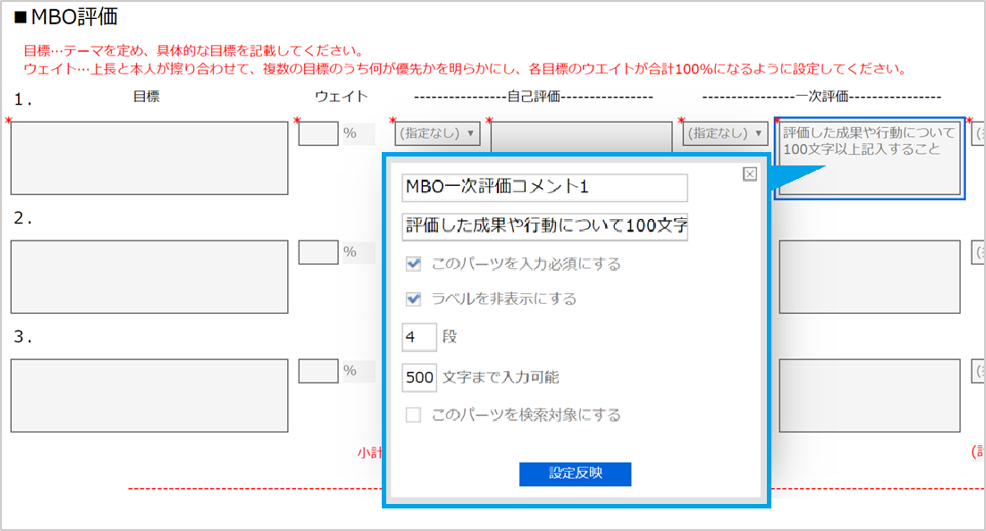
評価確定後、評価者が社員に対し説明した内容(反省点や今後期待する点など)を入力する欄を追加します。フィードバック面談の実施を徹底するだけでなく、記録として残すことで次回に向けた育成にも役立ちます。
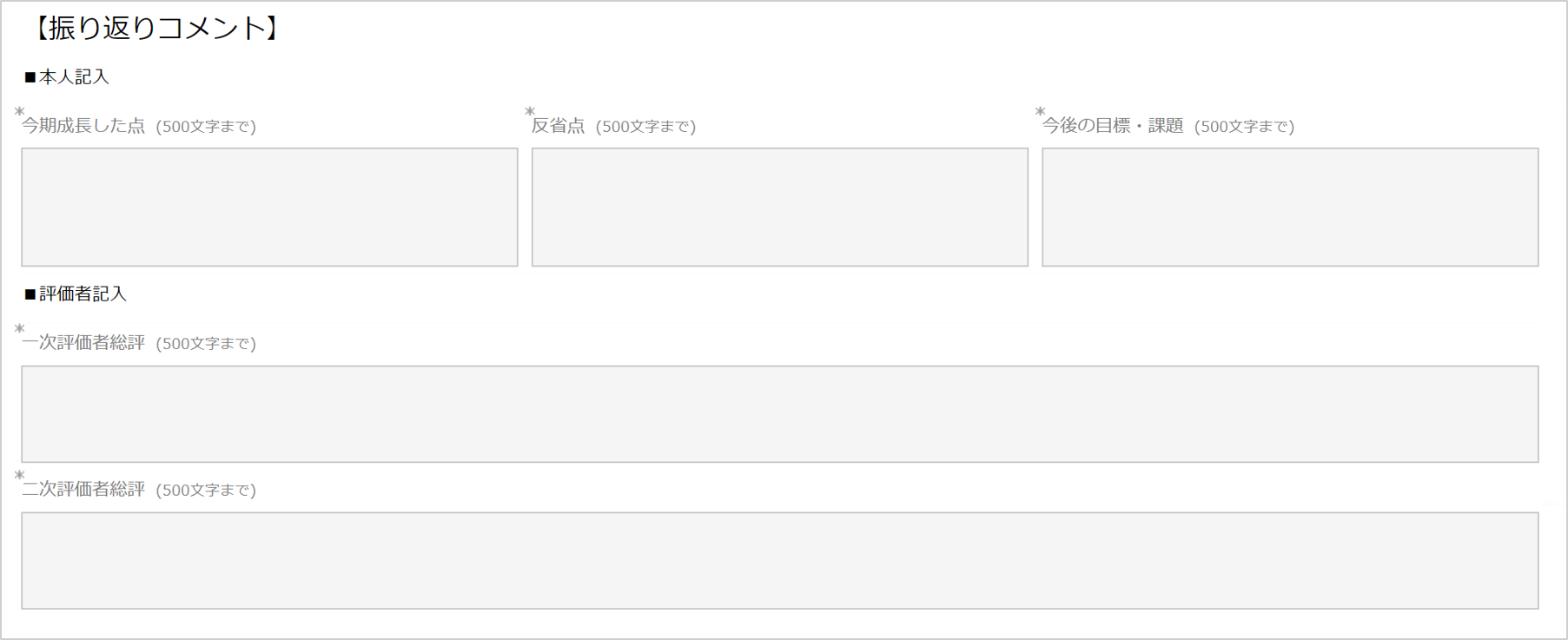
各アクションにおける閲覧・編集権限を設定
各アクションで入力する人・閲覧する人に対し、実際のフォームを見ながら閲覧・編集権限を付与していきます。これにより、入力漏れや不正な上書きなどを防げます。
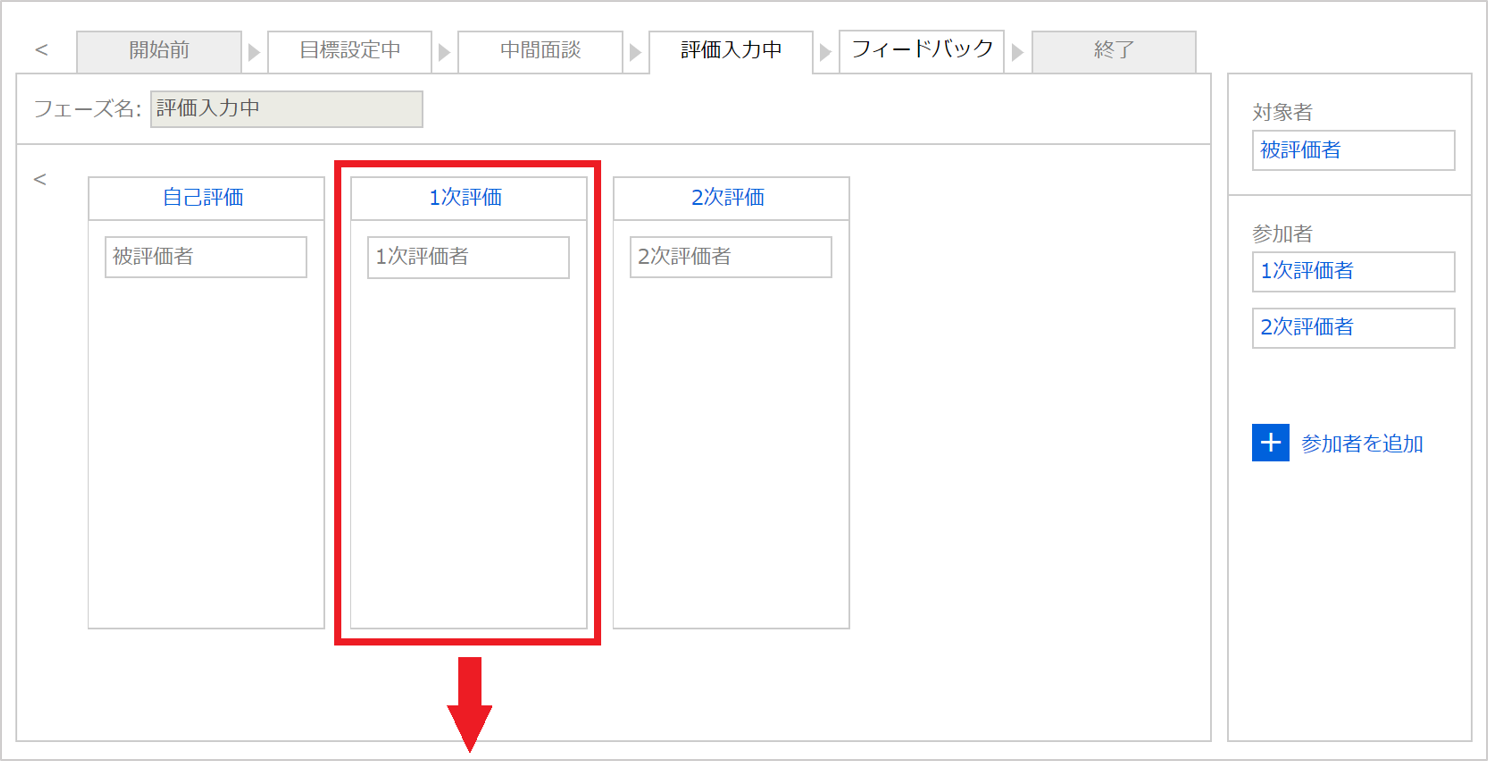
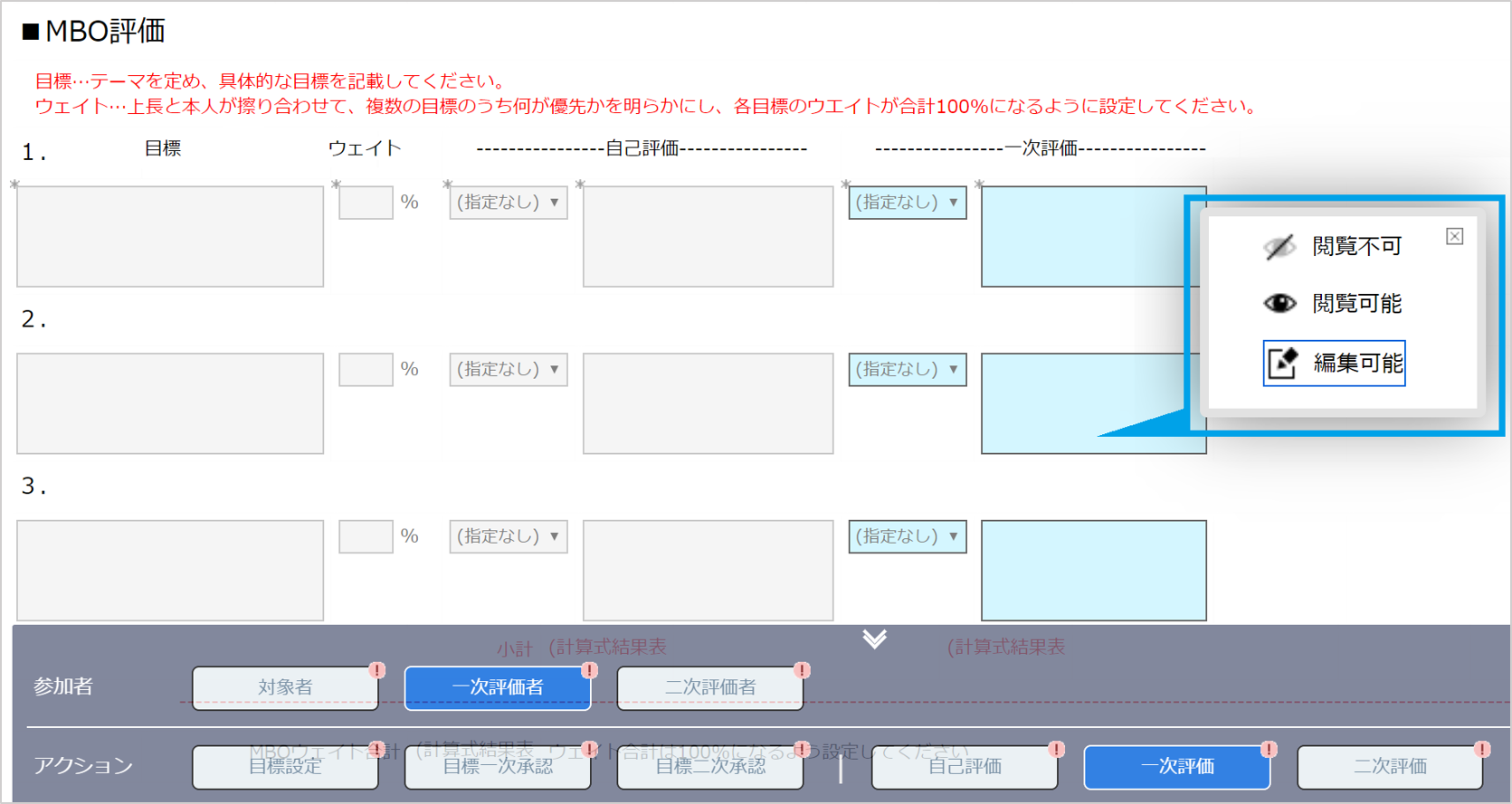
ここまでの作業が完了すれば、あとは具体的な評価する人・される人を指定して評価を開始でき、どこまで進んでいるのか進捗確認も可能になります。(進捗管理についての詳細はこちらの活用ノウハウで解説)
カオナビ設定手順
- 『スマートレビュー』 でイベントを作成する
- 評価フォームを設計する
- 評価対象者・参加者ごとに、各パーツの閲覧・更新の権限を設定する
カオナビ導入済みの方
スマートレビュー導入をご検討中の方
3分でわかるカオナビいますぐ資料で確認してみたい